как спрятать фото от друзей не удаляя
Содержание
- 1 Как скрыть фото в VK
- 2 Как скрыть фото на главной странице
- 3 Как можно скрыть весь альбом
- 4 Как спрятать сохраненные фотографии
- 5 Как скрыть все изображения
- 6 Как скрыть несколько фотографий
- 7 Как скрыть аватар в ВК
- 8 Как скрыть фотографии в ВК через смартфон
- 9 Заключение
- 10 Видео по теме
Рано или поздно у пользователей социальной сети ВКонтакте может возникнуть вопрос — как можно спрятать фотографии от определенных пользователей или сразу от всех. Причем убрать от всеобщего обозрения иногда требуется всего один снимок, а может возникнуть желание скрыть весь альбом. Если вы думаете, что фотографии скрывают только от посторонних и незнакомых людей, то это в корне неверно. Нередко нам надо скрыть фотки именно от близких людей и своих друзей. Почему возникает такое желание и как можно спрятать фотки в VK будет рассказано в данном материале.
Как скрыть фото в VK
Если у вас возник вопрос, как скрыть фотографии в ВК, это означает только одно. Для вас открытость в виртуальном пространстве не нужна и даже не важна. И это считается абсолютно нормальным явлением. В наше время многие из нас проводят в социальных сетях довольно много времени. Ведь в них можно общаться, работать, учиться, поддерживать связь с друзьями.
Причин, из-за которых возникает желание спрятать свои фотки от людей, может быть много. Например, вы хотите скрыть их от конкретного человека или вам просто надоела публичность, и надо спрятать снимки от всех пользователей сети.
Ниже расскажем, как скрыть фото в ВК всеми доступными способами.
Как скрыть фото на главной странице
В данном разделе рассмотрим, как можно скрыть снимки на основной странице. Данные фото могут видеть все посетители страницы. По дефолту на главной странице можно увидеть четыре фотки, которые отсортированы по дате их загрузки.
Чтобы спрятать данные фотографии, надо будет выполнить такие действия:
- Открываем ВКонтакте и авторизуемся;
- Чтобы скрыть фотографию на главной странице, наводим на нужную фотографию курсор мыши;
- Далее над данным фото отобразится крестик и информативная надпись «Скрыть».
 Нажимаем на данный крестик справа вверху от изображения;
Нажимаем на данный крестик справа вверху от изображения; - Можно отменить данное действие, если сразу же кликнуть по кнопке Отмена, которая появится над данной фотографией. Если обновить страничку, то отмена действия будет уже невозможна. Если потребуется, чтобы она отображалась на главной страничке, надо будет удалять данную фотку и потом заново загружать ее.
Надо понимать, что скрывать все изображения сразу на главной странице нельзя. Такой функционал пока не предусмотрен на платформе. На данный момент скрыть их можно по одной и только вручную.
Как можно скрыть весь альбом
Люди часто спрашивают — как закрыть альбом в ВКонтакте? Попутные вопросы, которые могут так же возникнуть — можно ли скрыть отдельные фото в альбоме? Постараемся подробно ответить на все эти вопросы в статье.
Способа, который бы позволял прятать отдельные кадры в ВК, пока не существует. Получается, что можно только спрятать весь альбом в ВК. Далее приведем пошаговую инструкцию, как скрыть альбом в VK.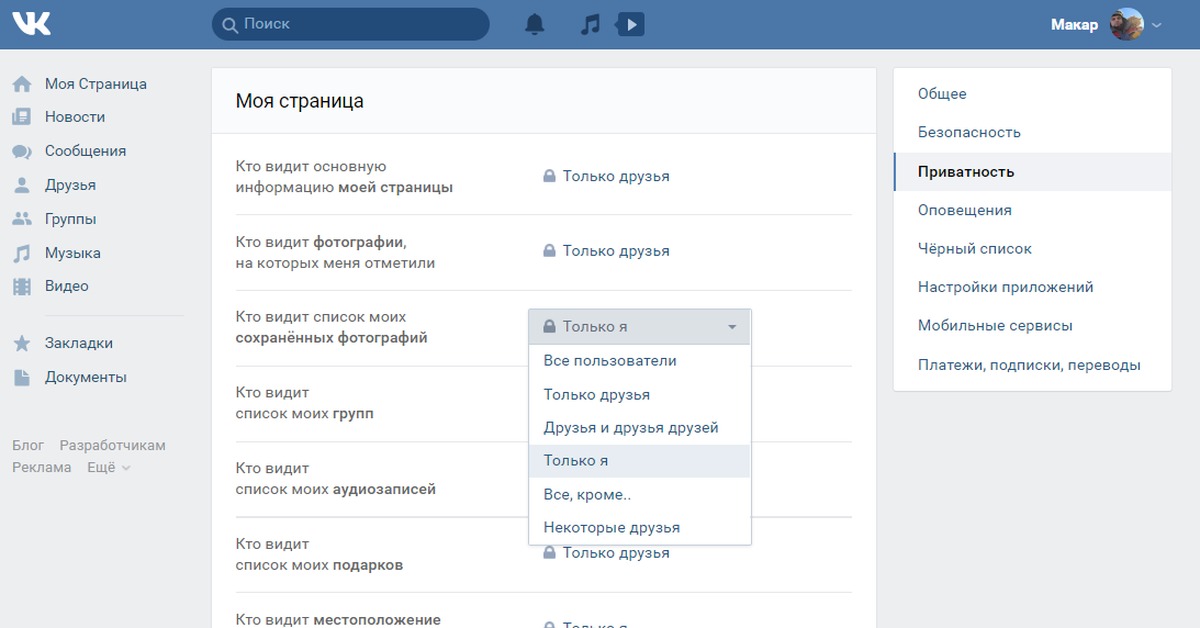
Чтобы спрятать в ВК от других пользователей целый альбом, надо будет выполнить такую последовательность действий:
- Заходим в ВК и авторизуемся через логин, пароль;
- Затем переходим в раздел «Фотографии» с помощью клика по его иконке в левой части экрана;
- В новом окне нажимаем на строчку «Показать все _цифра_ альбома»;
- Сразу надо сказать, что с помощью данного способа можно скрыть любой альбом. А вот папки «Фотографии с моей страницы» и «Фотографии на моей стене» спрятать так не получится. Как ограничивать доступ к фотографиям на главной странице, было рассказано ранее в статье. Как ограничить доступ к снимкам на стене, будет рассказано ниже;
- Наводим курсор на нужную папку с кадрами и потом в верхнем правом углу тапаем по карандашику. При этом около последнего появляется информативная надпись «Редактирование альбома»;
- После этого надо щелкнуть по надписи — «Кто может просматривать этот альбом?»;
- На выбор есть несколько вариантов — «Все пользователи», «Только друзья», «Друзья и друзья друзей», «Только я», «Все кроме…» и «Некоторые друзья».
 С помощью них можно дать доступ всем пользователям, только друзьям, только себе или только для некоторых друзей. Выбираете нужный вариант и устанавливаете.
С помощью них можно дать доступ всем пользователям, только друзьям, только себе или только для некоторых друзей. Выбираете нужный вариант и устанавливаете.
Чтобы убрать возможность просмотра фото ВК на стене, надо будет отметить нужные фото и потом перекинуть их в другой альбом. Далее надо будет скрыть фото в данном альбоме с помощью приведенной в данном разделе инструкции. Но так можно поступать с только с теми фотографиями, которые опубликованы на стене без сопроводительного текста. Если фотография была размещена на стене вместе с каким-то текстом, то скрыть ее с помощью такого способа не получится. Такую фотографию можно только удалить.
Удалить нужное фото в записи на стене довольно просто. Для этого надо только найти нужную запись и кликнуть в ней по фотографии, которую требуется удалить. Потом внизу экрана щелкнуть по одноименной кнопке. После этого фотография будет удалена из записи.
Удаленную фотографию таким способом можно будет восстановить, если не выходя из записи кликнуть по ссылке «Восстановить». Данная ссылка располагается над фотографией. Надо помнить, что фотографии будут удаляться из записи безвозвратно. Вставить их обратно в нее уже не получиться. Придется создавать новую запись.
Данная ссылка располагается над фотографией. Надо помнить, что фотографии будут удаляться из записи безвозвратно. Вставить их обратно в нее уже не получиться. Придется создавать новую запись.
Как спрятать сохраненные фотографии
Однажды может случиться так, что вам надо будет спрятать сохраненные фотографии ВКонтакте от определенных людей. По дефолту их видит только автор альбома, а для остальных пользователей доступ к ним закрыт. Чтобы открыть доступ к данным снимкам для определенного круга лиц, надо будет выполнить такие шаги:
- Открываем VK и авторизуемся;
- Потом находим на экране аватарку и кликаем по ней;
- Чтобы перейти в раздел настроек, в выпадающем меню кликаем по одноименной строчке;
- Потом открываем вкладку «Приватность» с помощью щелчка по соответствующей надписи. Она расположена справа на дисплее;
- Отыскиваем на страничке строчку «Кто видит мои сохраненные фотографии». По умолчанию система устанавливает вариант — «Только я»;
- Чтобы запретить доступ к фото для некоторых друзей, щелкаем по данной строчке и выбираем вариант, например, «Все, кроме…»;
- Потом в новом окошке выбираем друзей, которым планируем запретить просмотр данных изображений.
 Как только список будет готов, подтверждаем свои действия с помощью клика по кнопке Сохранить;
Как только список будет готов, подтверждаем свои действия с помощью клика по кнопке Сохранить;
Как скрыть все изображения
Как можно в соц. сети ВК спрятать все фото, раскроем далее в данном разделе.
Спрятать все изображения в ВКонтакте довольно просто. Для того чтобы спрятать все фотографии в VK, их надо сначала разместить в каком-то альбоме. Для этого:
- Открываем раздел «Фотографии»;
- Далее выбираем кадры, которые в данный момент не прикреплены ни к одной папке. Можно перенести в папку как одну, так и несколько фотографий за один раз;
- После этого кликаем по надписи «Перенести в альбом»;
- Выбираем альбом, в который планируем сделать перенос кадров, и тапаем по нему;
- Вы можете добавить в данный альбом в любой момент новые фотографии. Для этого надо будет зайти в раздел с фотками и кликнуть по кнопке Добавить фотографии;
- Потом открываете папку, где расположено новое фото и кликаете по нему два раза. Можно также один раз кликнуть по фото, а потом нажать кнопку Открыть;
- Потом даем нужное название для нового фото и щелкаем по кнопке Добавить в альбом;
- Потом выбираем в новом окне нужный альбом и новое фото будет размещено в нем;
- После всего этого можно скроем данный альбом от всеобщего обозрения с помощью приведенной ранее в статье инструкции.

Кроме того, есть другой способ. Он довольно радикальный, но зато 100% рабочий. Просто закройте свой профиль во вкладке «Приватность». Когда у вас закрытый аккаунт, незнакомцы при посещении вашей странички могут видеть только аватарку, но не смогут при этом видеть любой другой контент, включая фото.
Как скрыть несколько фотографий
Когда в VK надо скрыть несколько фото, есть несколько вариантов, которые помогут сделать это:
- Создаем для них свою папку, потом размещаем фото в нее. После этого закрываем данную папку от других пользователей;
- Еще один вариант, с помощью которого можно решить такую проблему — удаление данных снимков. Ведь сейчас, чтобы удалить альбом надо сделать всего несколько кликов мышкой.
Других вариантов на данный момент пока не существует. Авторы платформы удалили функционал, который позволял выборочно закрывать снимки.
Как скрыть аватар в ВК
Аватарку в ВК могут видеть даже пользователи, которые занесены в черный список.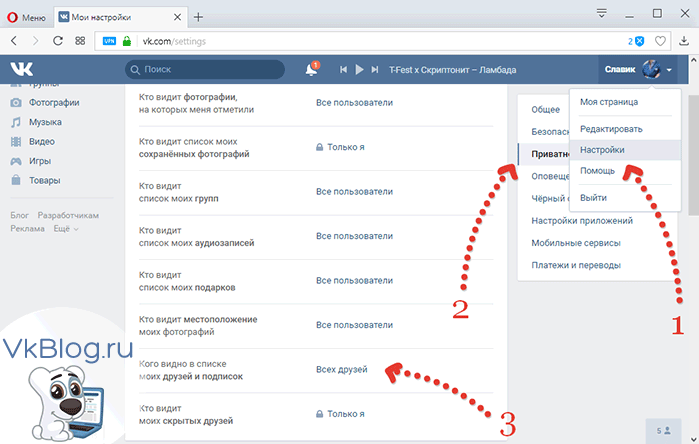 Скрыть ее можно только от не авторизованных пользователей. Для этого в разделе «Приватность» пункте «Прочее» находим строчку «Кому в Интернете видна моя страница» и кликаем по ней. Среди имеющихся вариантов выбираем «Только пользователям ВКонтакте». Других вариантов, которые позволят скрыть аватарку, пока не существует.
Скрыть ее можно только от не авторизованных пользователей. Для этого в разделе «Приватность» пункте «Прочее» находим строчку «Кому в Интернете видна моя страница» и кликаем по ней. Среди имеющихся вариантов выбираем «Только пользователям ВКонтакте». Других вариантов, которые позволят скрыть аватарку, пока не существует.
Как скрыть фотографии в ВК через смартфон
Пользователи так же интересуются — можно ли скрыть фото в ВК с телефона? Сразу скажем, что да. Чтобы скрыть снимки на телефоне, надо использовать те же самые инструкции, которые ранее были описаны в статье для ПК. Нельзя только будет спрятать снимки в блоке превью картинок на главной странице.
Для того чтобы скрыть некоторые фото в VK или выполнить любые другие действия, надо только знать, как отыскать необходимые разделы в мобильной программе:
- Чтобы открыть раздел «Приватность», сначала кликаем по гамбургер-меню слева вверху. Потом в новом окне переходим в настройки с помощью щелчка по одноименному пункту в списке;
- После этого находим в открывшемся списке строчку «Приватность» и щелкаем по ней;
- Далее вносим необходимые изменения в пункте, который называется «Фотографии»;
- Сохраняем сделанные изменения и покидаем данный раздел;
- Как скрыть альбом через смартфон? Для этого переходим в раздел с фотографиями через клик по надписи «Фотографии» на основной странице;
- Далее выбираем нужную папку со снимками и тапаем по троеточию справа вверху.
 В выпадающем меню кликаем по строчке «Редактировать»;
В выпадающем меню кликаем по строчке «Редактировать»; - Далее надо просмотреть и отредактировать нужные параметры;
- Выбираем, кто сможет просматривать этот альбом;
- Чтобы сохранить внесенные изменения, тапаем по галочке в верхней части экрана.
Заключение
Подведем краткие итоги. Мы видим, что на компьютере и смартфоне можно очень просто скрыть любую фотографию или даже целый альбом от всеобщего обозрения. Вы сами можете решить, кому предоставлять доступ для просмотра, а кому нет. Все манипуляции в данной социальной сети VK очень простые и интуитивно понятные. Именно из-за этого данная социальная сеть очень популярна у пользователей.
Видео по теме
Как скрыть фотографии в ВК на компьютере и телефоне
Многих пользователей интересует вопрос, как скрыть фотографии в ВК. Разработчики популярной соцсети сделали данную опцию доступной для всех. Однако существует несколько вариантов. Каждый пользователь выбирает свой путь решения проблемы.
Разработчики популярной соцсети сделали данную опцию доступной для всех. Однако существует несколько вариантов. Каждый пользователь выбирает свой путь решения проблемы.
Содержание
- Зачем скрывать свои фото в соцсети
- Как скрывать фото
- На главной странице
- Весь альбом
- Сохранённые фото
- Все изображения
- Несколько фотографий
- Анонимность аватара
- Как скрыть фото через телефон
- Заключение
Зачем скрывать свои фото в соцсети
Сегодня, люди все больше и больше времени проводят в интернете. Ведь здесь можно получить общение, обучиться новым навыкам, держать связь с родными и друзьями. Для многих интернет это неотъемлемая часть работы. Тут открытость в социальных сетях не нужна и не столь важна. Это вполне нормально. Причин, по которым пользователь предпочел скрыть свои фотографии, на самом деле существует множество. К примеру, появилось желание убрать фото или даже целый альбом от конкретного гостя. Либо вам наскучила жизнь на показ, и хочется заблокировать просмотр изображений для всех посетителей.
Либо вам наскучила жизнь на показ, и хочется заблокировать просмотр изображений для всех посетителей.
Как скрывать фото
Наступают моменты, когда пользователь ВКонтакте желает сделать личные фотографии недоступными для просмотра. Если вы думаете, что фото можно скрыть только от людей, которые вам незнакомы, вы заблуждаетесь. Зачастую возникают такие ситуации, что хочется спрятать тот или иной снимок от родных или друзей. Социальная сеть предоставляет своим пользователям такую возможность.
На главной странице
Фотографию, которую разместили на основной страничке могут увидеть все гости ВК. При посещении страницы пользователя показаны четыре снимка, которые отсортированы по дате их загрузки. При желании их можно скрыть от ненужных глаз.
Для этого потребуется совершить некоторые действия:
- Зайти в программу ВКонтакте и авторизоваться при помощи своего логина и пароля.
- Навести курсор на скрываемую картинку.
- Затем жмем над фотографией в верхнем правом углу отобразится на крестик с надписью «Скрыть».

Если по какой-то причине вы передумали или скрыли не тот кадр. Можно воспользоваться таким действием, как восстановить фото в ВК. Над скрытым фото появится кнопка «Отменить». Если страничка уже обновлена, воспользоваться отменой невозможно. Тогда возобновить снимок, возможно путём удаления, затем просто повторно загрузить его в свой профиль.
Примечание! Необходимо понимать, что спрятать все имеющиеся картинки невозможно. Такая функция на данный момент не предусмотрена программой. Убирать можно фото только по одной и вручную.
Весь альбом
Функция отключения видимости фото на этом не ограничивается и даёт возможность пользователям, прятать целые альбомы. Опция удобна для тех, кто желает оставить определённые рабочие картинки для коллег или ограниченного круга лиц.
Чтобы скрыть альбом, выполните следующие шаги:
- Войдите во ВК под своим логином и паролем.
- В левой части дисплея отыщите раздел «Фотографии» и кликните по нему.

- В новом окне нажмите на строку «Показать все _цифра_ альбома».
- Навести курсор на необходимый фотоальбом.
- Затем в углу сверху, с правой стороны, нажмите на карандаш с надписью «Редактирование альбома».
- Кликните на надпись «Редактировать».
- После щёлкните по строке — «Кто может просматривать этот альбом».
- На выбор предоставляется несколько вариантов.
- Выберите подходящий вариант и установите его.
Для тех, кто хочет сделать просмотр фотографий на стене недоступным, отметьте картинки, которые желаете укрыть. Затем переместите их в другой альбом. Далее скройте фото в альбоме согласно вышеперечисленным пунктам. Так можно поступить только с фото, которые размещены без сопроводительного текста.
Примечание! При помощи данного метода невозможно спрятать папки с фотографиями с моей страницы и на моей стене.
Сохранённые фото
Может случиться такая ситуация, когда вам потребуется спрятать сохранённые изображения ВК.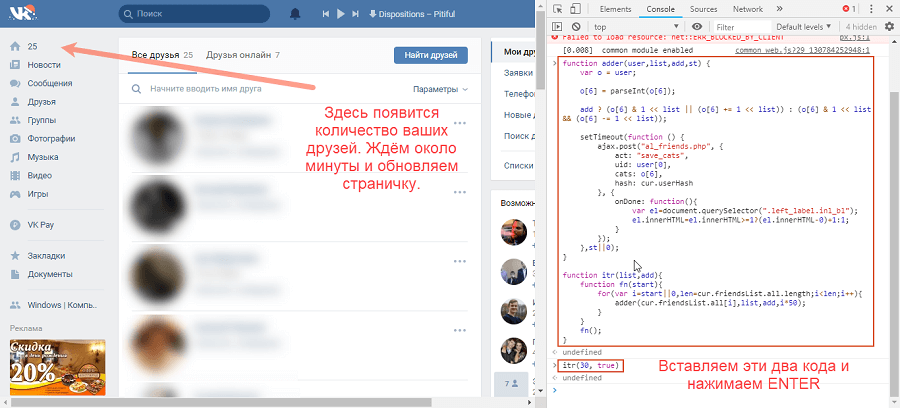 Которые были добавлены из разных групп.
Которые были добавлены из разных групп.
Чтобы ограничить доступ для нежелательных лиц, придется осуществить несколько действий.
- В разделе «Настройки». выберите вкладку «Приватность». Отыщите строчку «Моя страница».
- Найдите пункт «Кто видит мои сохраненные фотографии».
- Откроется несколько вариантов «Только Я», «Только друзья», «Друзья друзей» и т. д.
- Выберите подходящий вариант.
- Установите его, щелкнув кнопку «Сохранить».
Теперь сохранённые изображения будут отображаться согласно вашему выбору.
Все изображения
На самом деле убрать все снимки в приложении достаточно легко и просто. Только сперва их перемещают в какой-либо другой альбом.
Выполните следующие шаги.
- В разделе «Фотографии» выберите фото, которые не располагаются ни в одной папке.
- Теперь щелкните надпись «Перенести в альбом».

- Отметьте подходящий альбом и переместите туда фото.
- Щёлкните по надписи «Добавить фотографии».
- После можно спрятать данный альбом от всех пользователей при помощи ранее описанной инструкции.
Более действенный и менее затратный по времени способ — это просто закрыть в своем профиле доступ через вкладку «Меню» / «Настройки» / «Приватность».
Несколько фотографий
Когда в соцсети «ВКонтакте» требуется спрятать несколько изображений, существует несколько способов как это сделать. Этот метод подойдёт для тех, кто хочет скрыть выборочные картинки.
Для этого проделайте некоторые шаги.
- Во вкладке «Фотографии» создайте новую папку.
- В настройках приватности запретите доступ просмотра для других пользователей.
- Переместить картинки в скрытую папку.
Ещё один метод — удаление данных кадров. Других способов скрытия нескольких фото пока не существует.
Анонимность аватара
Фото с главной страницы могут просматривать даже те пользователи, которые находится у вас в «Чёрном списке». Однако есть способ, который исправляет этот нюанс.
Выполните следующий алгоритм действий.
- В раздел «Настройки» выберите вкладку «Приватность».
- Выберите категорию «Прочее».
- Перейдите в блок «Кому в Интернете видна моя страница». Нажмите.
- Появится несколько вариантов, выберите пункт «Только пользователям ВКонтакте».
Как скрыть фото через телефон
Сделать просмотр фотографии недоступными можно и при помощи мобильного устройства. Все шаги по выполнению будут идентичны тем, что описаны выше для обладателей компьютера. Для того чтобы убрать некоторые фото в программе или другие действия, требуется знать, где найти необходимые разделы в мобильной версии ВК.
Варианты действий.
- Раздел «Приватность».
 Пользователь отыщет в верхнем меню слева.
Пользователь отыщет в верхнем меню слева. - Нажмите и появляется список.
- Найдите строку «Приватность». Жмите.
- В разделе «Фотографии» внесите изменения, которые хотите применить к изображениям.
- Затем сохраните и выйдите с данного раздела.
Для того чтобы скрыть целый альбом, пользователю потребуется выполнить следующие шаги.
- На главной странице найдите раздел «Фотографии» и нажмите по нему.
- Затем выберите папку, которую желаете убрать.
- Щелкните на три точки и появляется меню.
- Выберите строку «Редактировать».
- Теперь измените необходимые параметры. Выберите, кто сможет просматривать данный альбом.
- Для сохранения изменений, нажмите на галочку в верхней части дисплея.
Теперь ваши фотографии скрыты от чужих глаз. Единственный минус скрытия фотографий при помощи телефона — это невозможность спрятать кадры с главной страницы.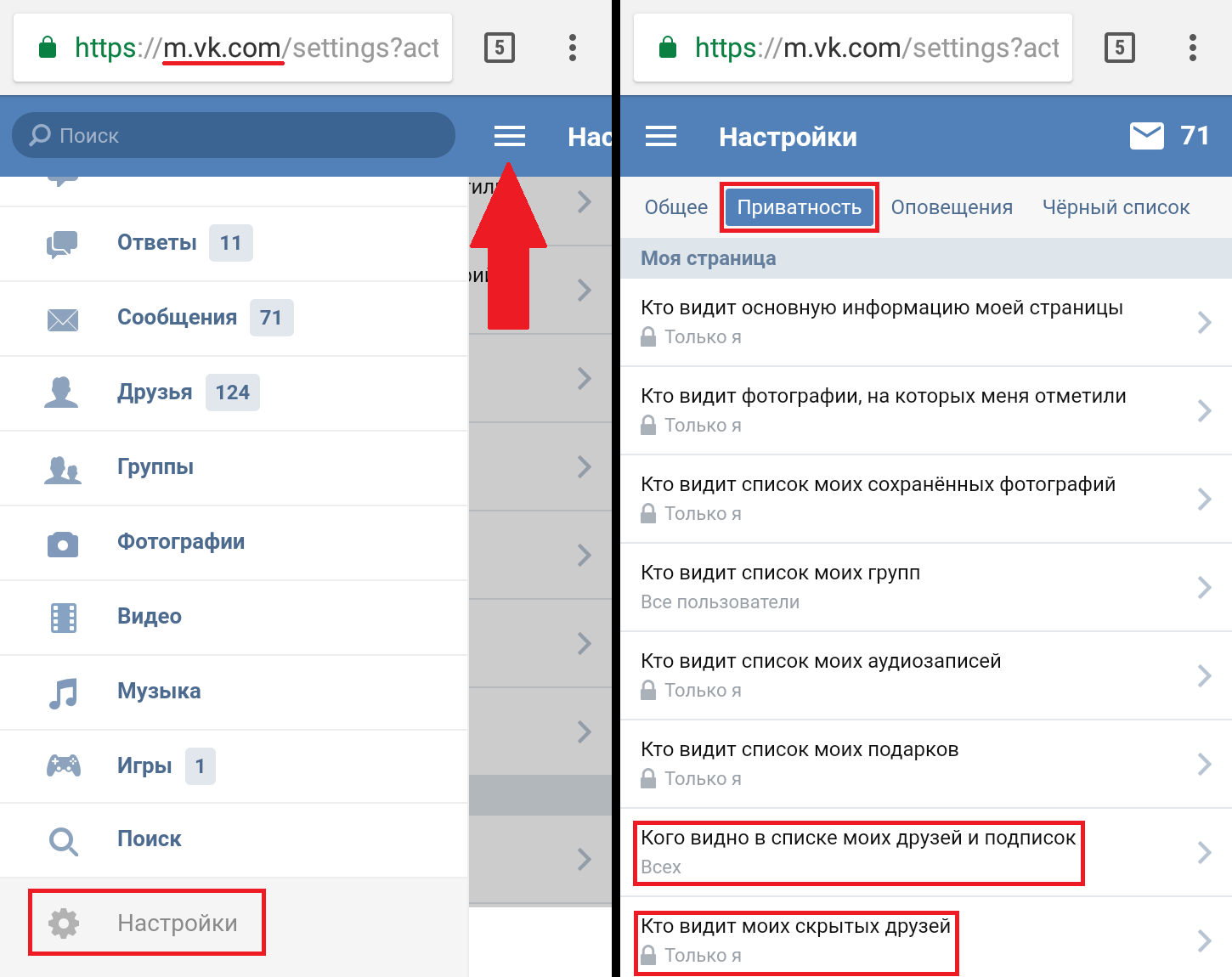
Заключение
Неважно, используете вы компьютере или мобильный телефон. В том, и другом варианте, фотографии можно скрыть. Разработчики соцсети «ВКонтакте» предоставили пользователям возможность выбирать, кто может просматривать ваши кадры. Все действия простые и понятные. Наверное, поэтому социальная сеть ВК достаточно популярна среди населения.
BazQux Reader
Все в одном месте
Следите за новостями с ваших любимых сайтов в одном месте. Подписывайтесь на сайты, а не посещайте их. Читайте без рекламы и отслеживания.
Читайте Facebook, Telegram и ВК
Отслеживайте страницы в социальных сетях вместе с веб-сайтами. Просто введите URL-адрес страницы и подпишитесь на него, как на обычный блог.
Полнотекстовые статьи
Читать полное содержание усеченных статей или ссылки на социальные сети внутри читалки. Конвертируйте сводные фиды в полнотекстовые.
Читать комментарии
Нет необходимости оставлять читателя для проверки комментариев к статье. Они здесь. И, как со статьями, вы можете следить за новыми.
Они здесь. И, как со статьями, вы можете следить за новыми.
Эффективность
Быстрый и понятный интерфейс позволяет сосредоточиться на чтении. Без рекламы, без лишних кнопок и рамок, сырая скорость и сочетания клавиш — все предназначен для экономии вашего времени.
Поиск и фильтрация
Поиск в лентах или статьях с тегами. Скрывайте то, что вам не нравится, и следите за тем, что нужно читать с фильтрами и умными потоками.
Смешанный режим просмотра
Выберите оптимальный вид для каждой ленты: роспись, мозаика, журнал, разв. Читайте каналы вместе в уникальном смешанном режиме просмотра.
Темы и типографика
Выберите цвета, шрифты и макет. Внимание к типографике делает ваше чтение более быстрым и приятным.
Пометьте, отметьте, поделитесь и прочитайте позже
Добавляйте в закладки свои любимые статьи звездочками или тегами.
Поделитесь по электронной почте, Twitter или Facebook.
Сохраняйте в Pocket, Instapaper или Pinboard.
Мобильный и настольный
Наслаждайтесь как эффективным рабочим столом, так и великолепным мобильные веб-интерфейсы. Используйте приложения для iOS, macOS и Android, когда вам нужен автономный режим.
Безопасность
Читайте свои каналы без отслеживания третьей стороной благодаря нашему безопасному прокси-серверу изображений.
Не бесплатно, не условно
Читатель платного сервиса обновляет фиды платных и только пробные пользователи. Скорость не ограничивается владельцами сайтов. для получения миллионов бесплатных каналов пользователей и своевременно обновляет ваши каналы. Он разработан для нужд платежеспособных клиентов не за красивые скриншоты и обзоры. И вы получаете реальную поддержку клиентов здесь.
Вы клиент, а не продукт.
Быстрый старт
Войдите в систему, найдите свои любимые каналы или импортируйте OPML и начните читать!
Все в одном месте
Следите за новостями с ваших любимых сайтов в одном месте. Подписывайтесь на сайты, а не посещайте их.
Читайте без рекламы и отслеживания.
Подписывайтесь на сайты, а не посещайте их.
Читайте без рекламы и отслеживания.
Темы и типографика
Выберите цвета, шрифты и макет. Внимание к типографике делает ваше чтение более быстрым и приятным.
Читать Facebook, Telegram и ВК
Отслеживайте страницы в социальных сетях вместе с веб-сайтами. Просто введите URL-адрес страницы и подпишитесь на него, как на обычный блог.
Пометьте, отметьте, поделитесь и прочитайте позже
Добавляйте в закладки свои любимые статьи звездочками или тегами. Поделитесь по электронной почте, Twitter или Facebook. Сохраняйте в Pocket, Instapaper или Pinboard.
Полнотекстовые статьи
Читать полное содержание усеченных статей или ссылки на социальные сети внутри читалки. Конвертируйте сводные фиды в полнотекстовые.
Мобильный и настольный
Наслаждайтесь как эффективным рабочим столом, так и великолепным
мобильные веб-интерфейсы.
Используйте приложения для iOS, macOS и Android, когда вам нужен автономный режим.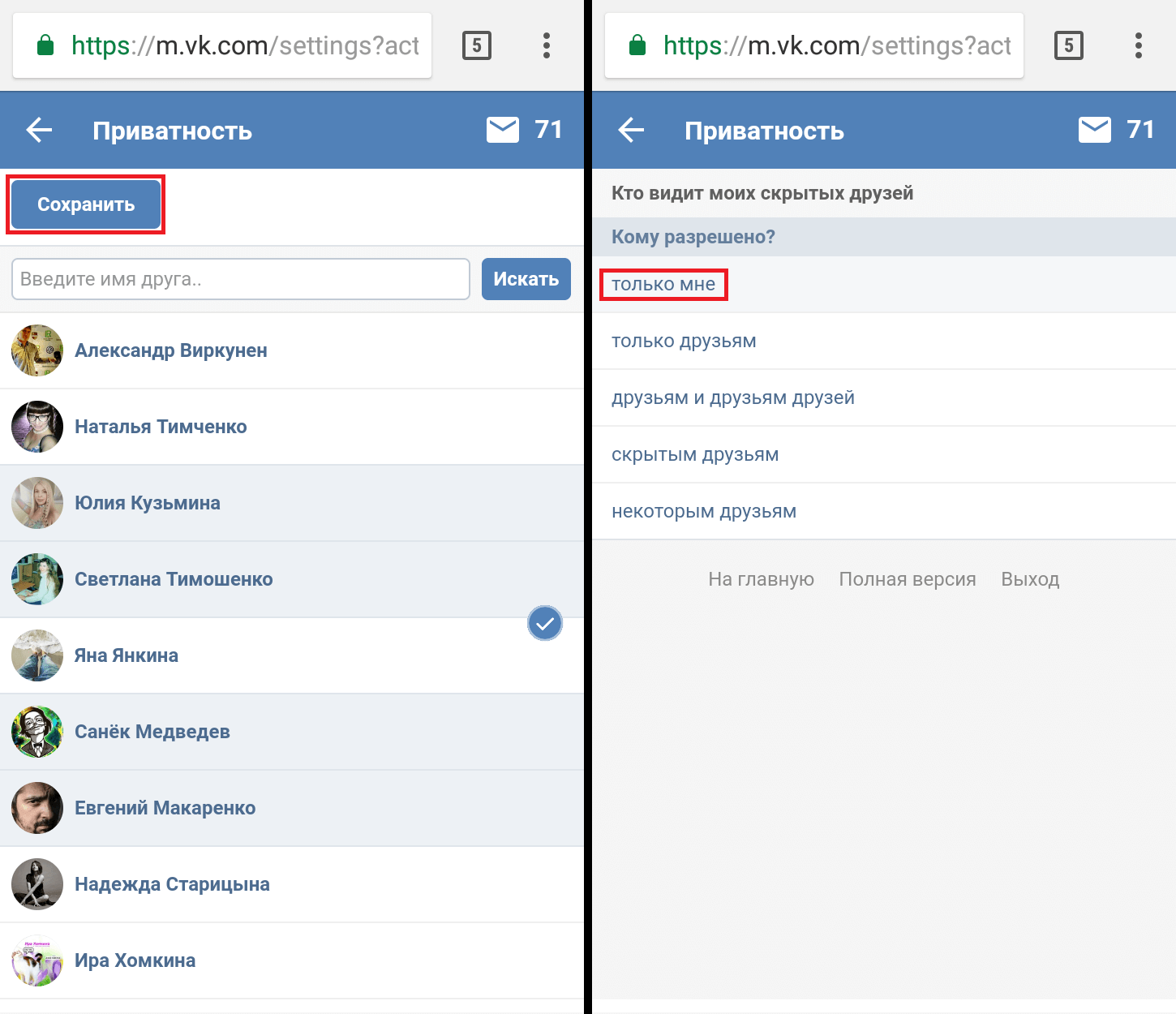
Читать комментарии
Нет необходимости оставлять читателя для проверки комментариев к статье. Они здесь. И, как со статьями, вы можете следить за новыми.
Безопасность
Читайте свои каналы без отслеживания третьей стороной благодаря нашему безопасному прокси-серверу изображений.
Эффективность
Быстрый и понятный интерфейс позволяет сосредоточиться на чтении. Без рекламы, без лишних кнопок и рамок, сырая скорость и сочетания клавиш — все предназначен для экономии вашего времени.
Поиск и фильтрация
Поиск в лентах или статьях с тегами. Скрывайте то, что вам не нравится, и следите за тем, что нужно читать с фильтрами и умными потоками.
Не бесплатно, не условно
Читатель платного сервиса обновляет фиды платных
и только пробные пользователи.
Скорость не ограничивается владельцами сайтов.
для получения миллионов бесплатных каналов пользователей
и своевременно обновляет ваши каналы.
Он разработан для нужд платежеспособных клиентов
не за красивые скриншоты и обзоры.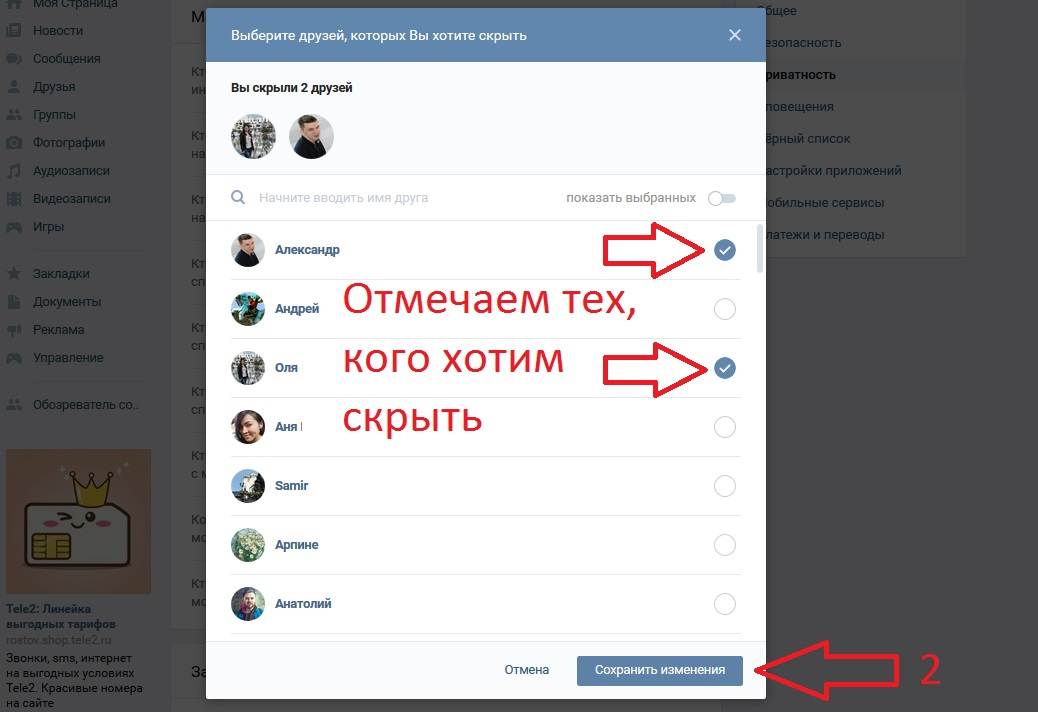
Вы клиент, а не продукт.
Смешанный режим просмотра
Выберите оптимальный вид для каждой ленты: роспись, мозаика, журнал, разв. Читайте каналы вместе в уникальном смешанном режиме просмотра.
Быстрый старт
Войдите в систему, найдите свои любимые каналы или импортируйте OPML и начните читать!
‘ВКонтакте межрасовый отель со скрытой камерой’ Поиск, стр. 9
БЕСПЛАТНО — 385 793 ЗОЛОТОЙ — 128 598
- ×
- Режим По умолчанию
- По умолчанию
- Попадания
- Случайные
- Период Всегда
- Всегда 9012 3 Год
- Месяц
- Все
- 0–10 мин
- 10 мин +
- 10–20 мин
- 20 мин +
- Все
- 720 Р+
- 1080Р+
- Показать все
- Скрыть
Массаж Нижний
voyer real hidden spy кулачок
916,6 тыс. 99%
6мин
— 1080p
99%
6мин
— 1080p
Антония Сайнс
Антония Сайнс скрытая камера
3,7 млн 99% 13мин — 720p
BigBootyAssTeen
Девушка решила потрогать свою киску, пока ее парень не видит — Hidden Cam
2,8 млн 100 % 3мин — 1080p
Дэвид04252
Страстная скрытая камера, часть 1
247,5к 97% 11 минут — 480p
Любительская домашняя скрытая камера Spycam Great Fuck Suck
3,7 млн 100 % 55мин — 360p
Astoria Garden
Сосет член пасынку
259,2к 99% 7мин — 1080p
Элен Хот
Скрытая камера
677,1к 100% 22сек — 1080p
Tsupahera
Пинэ проститутка поздно трахнулась в рот на скрытой камере
12,9к 85% 7мин — 1080p
Redsparow3434
Дрочка киски перед скрытой камерой
1,9 млн 99% 5 мин — 720p
Эскорт-кастинг
Украинская красотка встречается с сахарным папочкой, заснятым на скрытую камеру
399,2 тыс. 97% 11 минут — 1080p
Эгон Ковальски
Настоящая скрытая камера — Семейный секс
3,7 млн 100 % 14мин — 1080p
Droneporn4K
Скрытая камера
136,1к 100% 2 мин — 1080p
Любительские Скрытые Камеры МИЛФ Видео HD Ванная Доггинг Жена Бегает Трахается Жена Трахается Моя Камера Скрытая Камера Жена В Ванной Ванная Камера Скрытая Камера в Ванной Моя Жена Трахается Жена Камера Скрытая Жена HD Видео
295к 82% 3мин — 720p
Droneporn4K
Скрытая камера — вуайерист в душе
1,5 млн 99% 1мин 2сек — 1080p
Скрытая камера
11,4к 76% 13сек — 720p
Fakings
Вейн такой возбужденный, что трахнет кого угодно после выхода из танцевального клуба
1,1 млн 100% 53мин — 720p
Droneporn4K
Скрытая камера
274,8к 100% 2 мин — 1080p
Китаянка попала на скрытую камеру
62к 81% 26мин — 1080p
Шлюхи под прикрытием
Белая девушка с большой шикарной задницей, 18-летняя сводная сестренка, застуканная перед скрытой камерой
874,8к 99% 13мин — 1080p
Jdn31
Жена умоляет его кончить в ее киску скрытая камера
99,3к 63% 5 мин — 720p
Японка Рири Хошо, горничная косплей скрытая камера
60,6к 85% 5 мин — 720p
Droneporn4K
Скрытая шпионская камера
94,1к 100% 13мин — 1080p
Droneporn4K
Скрытая камера — душ
89,9к 82% 2 мин — 1080p
Mya Lane
Скрытая камера ловит маленькую шлюшку, которую трахают
651,3к 100% 10 минут — 720p
скрытая камера
231,2к 88% 15 мин — 480p
Скрытая камера Член становится твердым
81,4к 80% 10 минут — 1080p
Droneporn4K
Чешская зрелая Атиша перед скрытой камерой
240,5к 100% 2 мин — 1080p
Droneporn4K
Обнаженные селфи.

 Нажимаем на данный крестик справа вверху от изображения;
Нажимаем на данный крестик справа вверху от изображения; С помощью них можно дать доступ всем пользователям, только друзьям, только себе или только для некоторых друзей. Выбираете нужный вариант и устанавливаете.
С помощью них можно дать доступ всем пользователям, только друзьям, только себе или только для некоторых друзей. Выбираете нужный вариант и устанавливаете. Как только список будет готов, подтверждаем свои действия с помощью клика по кнопке Сохранить;
Как только список будет готов, подтверждаем свои действия с помощью клика по кнопке Сохранить;
 В выпадающем меню кликаем по строчке «Редактировать»;
В выпадающем меню кликаем по строчке «Редактировать»;


 Пользователь отыщет в верхнем меню слева.
Пользователь отыщет в верхнем меню слева.